Hoe een Excel-bestand automatisch op te slaan na het invoeren van gegevens?
Soms crasht een Excel-werkboek onverwacht na het bijwerken of invoeren van meerdere gegevens, waardoor de nieuw ingevoerde gegevens verloren gaan. Dit kan erg frustrerend zijn. Daarom leg ik hier uit hoe u uw Excel-bestand automatisch kunt opslaan na het invoeren van gegevens om dit probleem te voorkomen.
Excel-bestand automatisch opslaan na het invoeren van gegevens met VBA-code
Excel-bestand automatisch opslaan na het invoeren van gegevens met VBA-code
De volgende VBA-code helpt u het Excel-bestand automatisch op te slaan nadat u gegevens hebt ingevoerd of bijgewerkt in een werkblad. Volg deze stappen:
1. Klik met de rechtermuisknop op het tabblad van het werkblad waarvoor u het werkboek automatisch wilt opslaan na het invoeren van nieuwe gegevens en kies Weergave Code in het contextmenu. In het geopende Microsoft Visual Basic for Applications-venster kopieert en plakt u de volgende code in de lege Module:
VBA-code: Excel-bestand automatisch opslaan na het invoeren van gegevens:
Private Sub Worksheet_Change(ByVal Target As Range)
If Not Intersect(Target, Me.Range("A1:AA1000")) Is Nothing Then
ThisWorkbook.Save
End If
End Sub
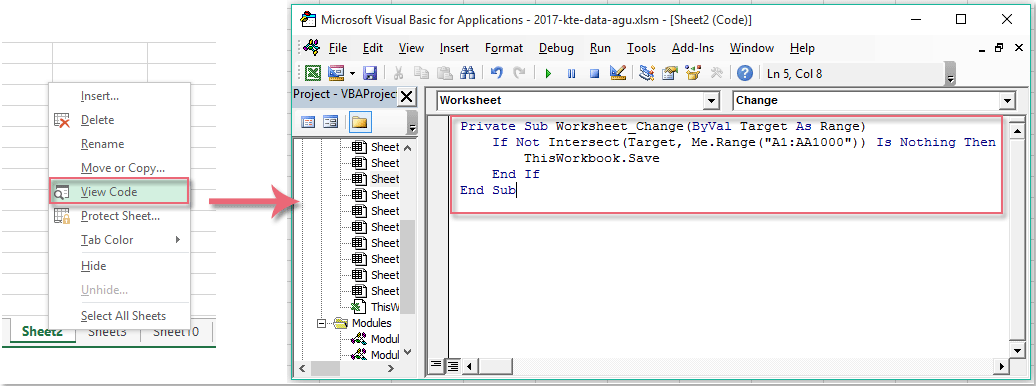
Opmerking: In de bovenstaande code is A1:AA1000 het celbereik waarop u deze code wilt toepassen.
2. Sla daarna het codevenster op en sluit het. Nu wordt het werkboek automatisch opgeslagen wanneer u gegevens bijwerkt of nieuwe gegevens invoert in de specifieke cellen van het werkblad, zonder op de knop Opslaan te hoeven klikken.

Ontdek de Magie van Excel met Kutools AI
- Slimme Uitvoering: Voer celbewerkingen uit, analyseer gegevens en maak diagrammen – allemaal aangestuurd door eenvoudige commando's.
- Aangepaste Formules: Genereer op maat gemaakte formules om uw workflows te versnellen.
- VBA-codering: Schrijf en implementeer VBA-code moeiteloos.
- Formule-uitleg: Begrijp complexe formules gemakkelijk.
- Tekstvertaling: Overbrug taalbarrières binnen uw spreadsheets.
Beste productiviteitstools voor Office
Verbeter je Excel-vaardigheden met Kutools voor Excel en ervaar ongeëvenaarde efficiëntie. Kutools voor Excel biedt meer dan300 geavanceerde functies om je productiviteit te verhogen en tijd te besparen. Klik hier om de functie te kiezen die je het meest nodig hebt...
Office Tab brengt een tabbladinterface naar Office en maakt je werk veel eenvoudiger
- Activeer tabbladbewerking en -lezen in Word, Excel, PowerPoint, Publisher, Access, Visio en Project.
- Open en maak meerdere documenten in nieuwe tabbladen van hetzelfde venster, in plaats van in nieuwe vensters.
- Verhoog je productiviteit met50% en bespaar dagelijks honderden muisklikken!
Alle Kutools-invoegtoepassingen. Eén installatieprogramma
Kutools for Office-suite bundelt invoegtoepassingen voor Excel, Word, Outlook & PowerPoint plus Office Tab Pro, ideaal voor teams die werken met Office-toepassingen.
- Alles-in-één suite — invoegtoepassingen voor Excel, Word, Outlook & PowerPoint + Office Tab Pro
- Eén installatieprogramma, één licentie — in enkele minuten geïnstalleerd (MSI-ready)
- Werkt beter samen — gestroomlijnde productiviteit over meerdere Office-toepassingen
- 30 dagen volledige proef — geen registratie, geen creditcard nodig
- Beste prijs — bespaar ten opzichte van losse aanschaf van invoegtoepassingen